Windows ist nicht gerade für sein ästhetisch ansprechendes Design bekannt. Die Benutzeroberfläche weist einige Inkonsistenzen auf, und man entdeckt immer noch Überbleibsel von Windows XP und Windows 7 in Windows 10. Das Betriebssystem soll in erster Linie stabil sein und es Nutzern ermöglichen, das Maximum aus ihrer Hardware herauszuholen. Obwohl es optisch vielleicht nicht herausragend ist, kann man es auch nicht als hässlich bezeichnen. Microsoft hat Windows 10 mit Animationen versehen, die die Benutzererfahrung verbessern und Übergänge flüssiger gestalten. Diese Animationen belasten die Systemressourcen nicht übermäßig, aber wer einen leistungsschwächeren PC hat, kann sie dennoch deaktivieren.
Animationen abschalten
Die Einstellungen für Animationen sind an verschiedenen Stellen zugänglich. Beispielsweise lässt sich der Schatten unter dem Mauszeiger in den erweiterten Mauseinstellungen aktivieren. Um alle Animationen in Windows 10 zentral zu verwalten, empfiehlt es sich, die Systemsteuerung zu öffnen.
Navigieren Sie zu System und Sicherheit > System > Erweiterte Systemeinstellungen. Dadurch öffnet sich ein neues Fenster, in dem der Reiter „Erweitert“ bereits ausgewählt sein sollte. Falls ein anderer Reiter aktiv ist, wählen Sie „Erweitert“ selbst aus. In diesem Reiter finden Sie den Abschnitt „Leistung“ mit einer Schaltfläche „Einstellungen“, die Sie anklicken müssen.
Ein neues Fenster mit den Leistungsoptionen wird angezeigt. Hier wird jede einzelne Animation aufgelistet, die sich aktivieren oder deaktivieren lässt. Sie können gezielt auswählen, welche Animationseffekte Sie abschalten möchten. Einige Effekte, wie zum Beispiel der Fade- oder Slide-Effekt für Tooltips, sind kaum wahrnehmbar, sodass die Entscheidung für oder gegen ihre Deaktivierung leicht fallen sollte.
Sie können die Liste manuell durchgehen und die Animationen verwalten oder aber eine der beiden Optimierungseinstellungen am oberen Rand wählen: „Anpassen für bestes Aussehen“ oder „Anpassen für beste Leistung“. Wenn Sie die Systemleistung maximieren möchten, ist die Option, die der Leistung Vorrang vor der Optik einräumt, natürlich die beste Wahl.
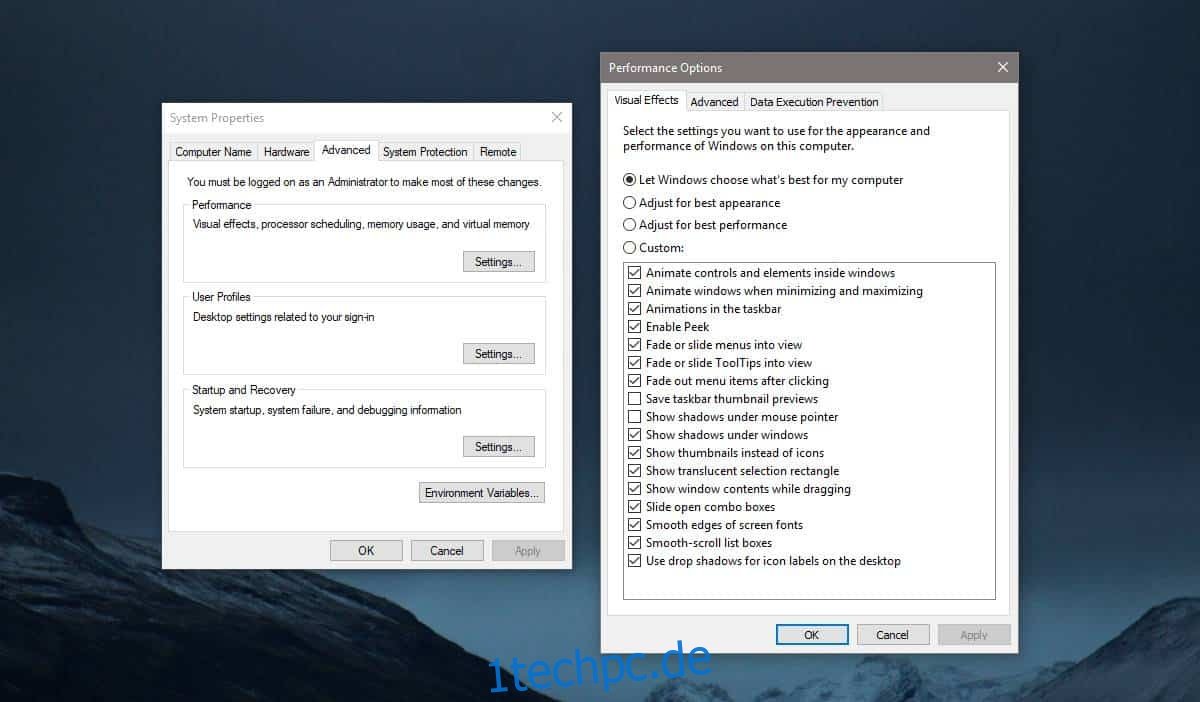
Das Deaktivieren der Animationen in Windows 10 erfordert eine gewisse Umgewöhnung, ist aber keine drastische Veränderung der Benutzeroberfläche. Die Animationen sind oft subtil, und man bemerkt ihre Abwesenheit zwar, gewöhnt sich aber schnell daran.
Die Animationen lassen Übergänge flüssiger wirken und beanspruchen Grafikkarte und CPU etwas mehr, stellen aber keine essentiellen Funktionen dar, es sei denn, man legt Wert auf höchste Performance. Wenn Sie ressourcenintensive Anwendungen wie Photoshop oder OBS verwenden, werden Sie feststellen, dass diese mit deaktivierten Animationseffekten etwas besser laufen.
Nahezu alle Betriebssysteme nutzen Animationseffekte. Sowohl Android als auch iOS setzen sie ein. Auf Android können Sie sie vollständig deaktivieren, während Sie auf iOS die rechenintensiveren Effekte, wie den Parallax-Effekt, abschalten können.